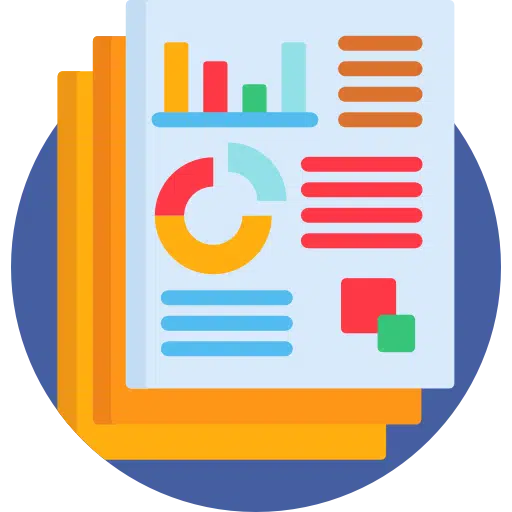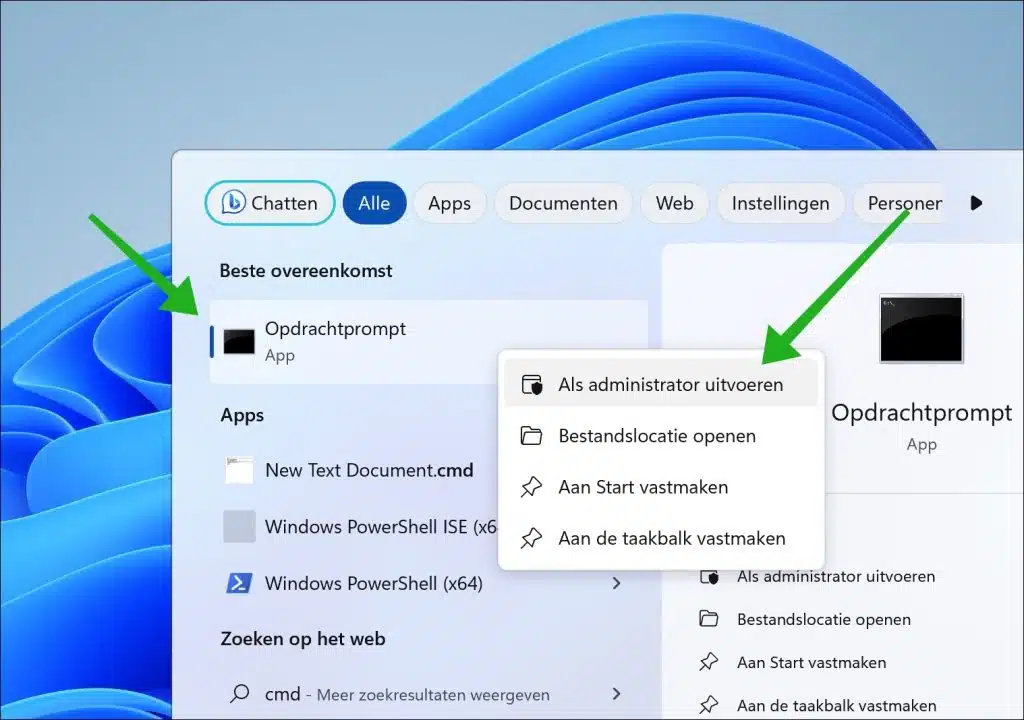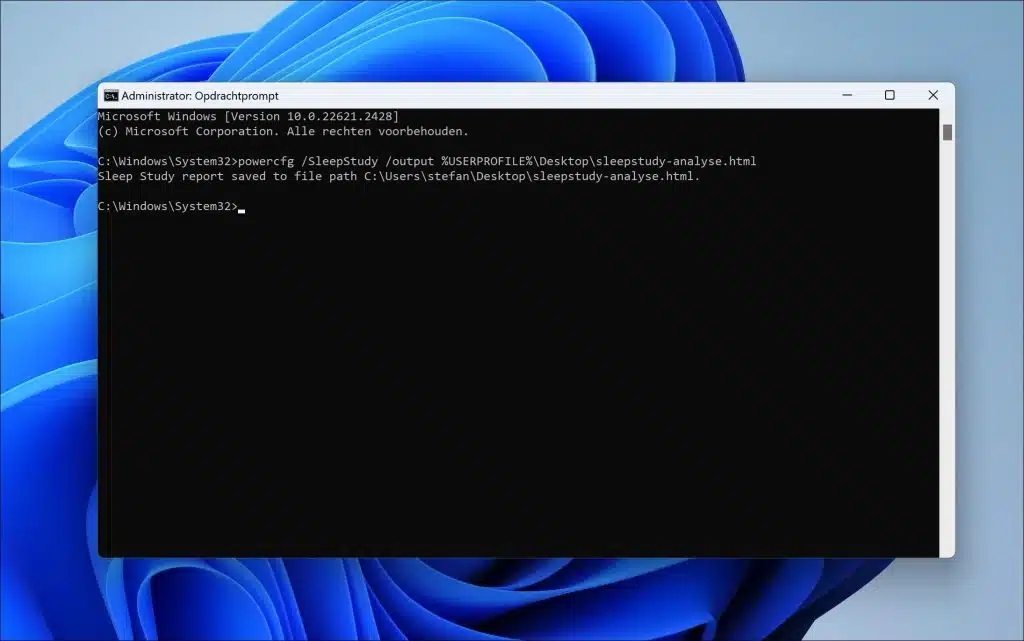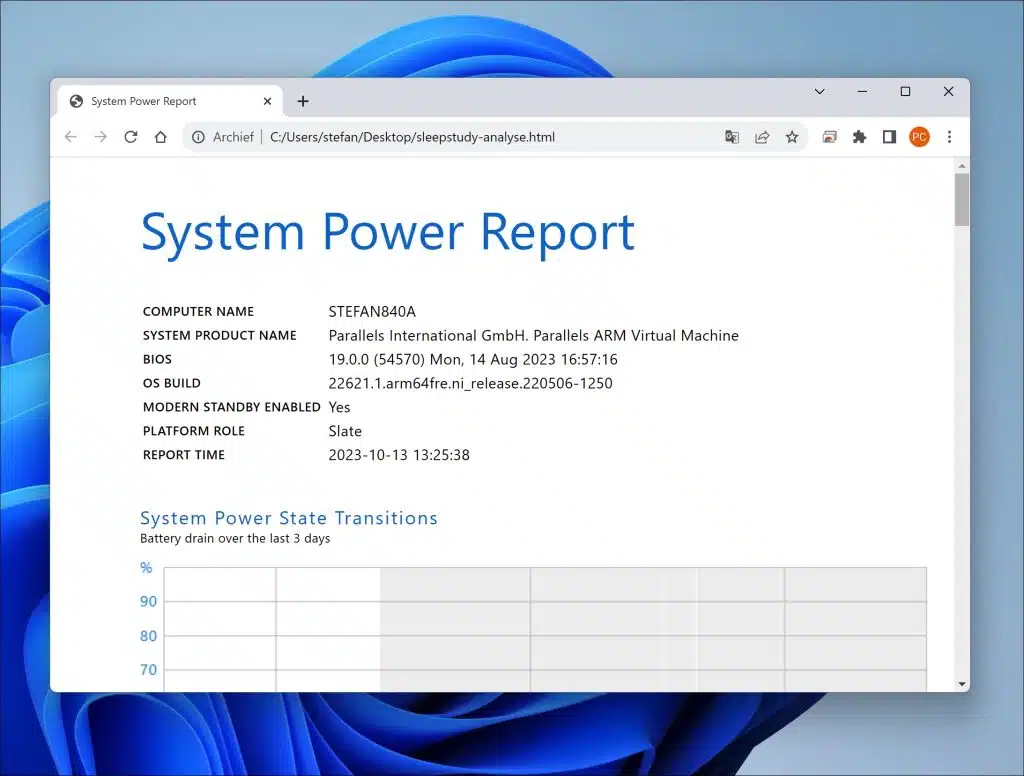लैपटॉप जैसे मोबाइल उपकरणों के लिए बैटरी लाइफ एक महत्वपूर्ण कारक है। विंडोज़ "स्लीपस्टडी" नामक एक डायग्नोस्टिक टूल प्रदान करता है, जो आधुनिक स्लीप मोड के दौरान सिस्टम बिजली की खपत और व्यवहार में अंतर्दृष्टि प्रदान करता है।
मॉडर्न स्लीप मोड क्या है?
इससे पहले कि हम स्लीपस्टडी के बारे में गहराई से जानें, आधुनिक स्लीप मोड को समझना आवश्यक है। यह एक कम-शक्ति वाली स्थिति है जिसमें एक विंडोज़ डिवाइस स्मार्टफोन के स्लीप मोड के समान, नेटवर्क से जुड़े रहते हुए जल्दी से सक्रिय हो सकता है। यह डिवाइस को उपयोगकर्ता को परेशान किए बिना अपडेट अपडेट करने जैसे पृष्ठभूमि कार्य करने की अनुमति देता है।
स्लीपस्टडी क्या है?
स्लीपस्टडी विंडोज 11 और 10 में एक अंतर्निहित टूल है जो मॉडर्न स्लीप के दौरान सिस्टम बिजली की खपत और गतिविधि का विश्लेषण करता है। लक्ष्य यह पहचानना है कि इन अवधियों के दौरान कौन सी प्रक्रियाएँ या हार्डवेयर घटक सबसे अधिक ऊर्जा की खपत करते हैं।
स्लीप मोड के दौरान गतिविधि और ऊर्जा खपत को समझकर, उपयोगकर्ता और आईटी प्रशासक यह कर सकते हैं:
- समस्याग्रस्त अनुप्रयोगों या प्रक्रियाओं की पहचान करें जो अनावश्यक रूप से बैटरी खत्म कर रहे हैं।
- लंबी बैटरी लाइफ के लिए डिवाइस सेटिंग्स को अनुकूलित करें।
- सिस्टम के समग्र ऊर्जा प्रबंधन में अधिक जानकारी प्राप्त करें।
जबकि स्लीपस्टडी एक उपयोगी उपकरण है, यह केवल उन उपकरणों पर काम करता है जो मॉडर्न स्लीप का समर्थन करते हैं। यह पुराने विंडोज सिस्टम या उन सिस्टम पर उपलब्ध नहीं है जो इस विशिष्ट हाइबरनेशन मोड का समर्थन नहीं करते हैं।
हमेशा ध्यान रखें कि जबकि स्लीपस्टडी मॉडर्न स्लीप मोड के दौरान बिजली की खपत को ट्रैक करता है, वास्तविक बैटरी जीवन हार्डवेयर जैसे अन्य कारकों से भी प्रभावित हो सकता है। बैटरी की स्थिति, बाहरी उपकरण और बहुत कुछ।
विंडोज़ 11 या 10 में स्लीपस्टडी विश्लेषण बनाएं
आरंभ करने के लिए, व्यवस्थापक के रूप में कमांड प्रॉम्प्ट खोलें। टास्कबार के माध्यम से "cmd.exe" खोजें। फिर "व्यवस्थापक के रूप में चलाएँ" पर क्लिक करें।
नीचे दी गई लाइन को कमांड प्रॉम्प्ट विंडो में कॉपी और पेस्ट करें:
powercfg /SleepStudy /output %USERPROFILE%\Desktop\sleepstudy-analyse.html
स्लीपस्टडी विश्लेषण अब उस प्रोफ़ाइल के डेस्कटॉप पर रखा जाएगा जिससे आप लॉग इन हैं। इस फ़ाइल को “sleepstudy-analyse.html” कहा जाता है।
जानकारी रिपोर्ट करें
सिंहावलोकन में निम्नलिखित बुनियादी जानकारी शामिल है:
- सत्र क्रमांक: यह एक से शुरू होता है और रिपोर्ट में सूचीबद्ध प्रत्येक सत्र के लिए जोड़ा जाता है। डिफ़ॉल्ट रूप से, यह अवलोकन पिछले तीन दिनों को कवर करता है।
- समय शुरू: सत्र शुरू होने की तारीख और समय, YYYY-MM-DD HH:MM:SS के रूप में दर्शाया जाता है। यदि एक ही दिन में कई सत्र हों तो तारीख दोहराई नहीं जाएगी।
- महंगा: कंप्यूटर मॉडर्न स्लीप मोड में कितनी देर तक था, यह घंटों, मिनटों और सेकंड में दर्शाया गया है।
- ऊर्जा परिवर्तन: दिखाता है कि कितनी ऊर्जा (मिलीवाट घंटे में) का उपयोग किया गया है और यह बैटरी क्षमता के प्रतिशत के रूप में क्या है। यदि बैटरी में कोई बदलाव नहीं हुआ है, तो आपको एक डैश (-) दिखाई देगा।
- परिवर्तन की दर: ऊर्जा कितनी तेजी से बदलती है, मिलिवाट में दर्शाया गया है, और क्या कंप्यूटर चार्ज (एसी) कर रहा था या बैटरी (डीसी) का उपयोग कर रहा था।
- कम ऊर्जा खपत में % समय: दिखाता है कि कंप्यूटर कितने समय तक सबसे अधिक ऊर्जा कुशल मोड में था। यह इंटेल या क्वालकॉम चिप्स वाले कुछ कंप्यूटरों के लिए विशेष रूप से प्रासंगिक है।
यह जानना भी अच्छा है कि:
- दस मिनट से छोटे सत्र रिपोर्ट में दिखाई नहीं देंगे।
- स्लीप मोड के वास्तविक प्रदर्शन को समझने के लिए, दस मिनट से अधिक लंबे सत्र देखें। एक घंटे से अधिक लंबे सत्र उपयोगकर्ता अनुभव का बेहतर प्रतिनिधित्व प्रदान करते हैं।
- जब कंप्यूटर चार्ज (एसी) कर रहा हो तो ऊर्जा परिवर्तन को ट्रैक नहीं किया जाता है। ऐसा इसलिए है क्योंकि जब कंप्यूटर बैटरी पावर पर चल रहा होता है तो उसकी तुलना में जब कंप्यूटर प्लग इन होता है तो पावर सेटिंग्स भिन्न होती हैं।
- अवलोकन में प्रत्येक पंक्ति एक लिंक है जो आपको स्लीपस्टडी रिपोर्ट में उस विशिष्ट सत्र के बारे में अधिक विवरण देती है।
गेवेनसेर्डे विकल्प
डिफ़ॉल्ट रूप से, स्लीपस्टडी रिपोर्ट सिस्टम ऑपरेशन के अंतिम तीन दिनों को कवर करती है। स्लीपस्टडी रिपोर्ट की अवधि बदलने के लिए, powercfg.exe टूल के / अवधि विकल्प का उपयोग करें। यह विकल्प एक अतिरिक्त पैरामीटर जोड़ता है, अर्थात् स्लीपस्टडी रिपोर्ट में शामिल होने वाले दिनों की संख्या (अधिकतम 28 तक)।
उदाहरण के लिए, सिस्टम ऑपरेशन के पिछले सात दिनों के लिए स्लीपस्टडी रिपोर्ट तैयार करने के लिए, व्यवस्थापक के रूप में एक कमांड प्रॉम्प्ट खोलें और निम्नलिखित कमांड दर्ज करें:
powercfg /sleepstudy /duration 7
मुझे आशा है कि मैंने आपको इससे अवगत करा दिया होगा। पढ़ने के लिए आपका शुक्रिया!
और पढ़ें: RAMMap के साथ विंडोज़ मेमोरी उपयोग के बारे में जानकारी प्राप्त करें।